
Saiki ing pirang-pirang laptop Ana kamera sing dibangun, lan pangguna komputer ndarbeni piranti sing kapisah kanggo nampilake gambar ing layar. Kadhangkala, kudu priksa manawa kinerja peralatan kasebut. Sampeyan bisa nindakake iki kanthi macem-macem cara. Babagan babagan nindakake tugas kaya ngono ing laptop utawa PC ing kontrol Windows 10, kita pengin ngobrol ing artikel iki.
Priksa webcam ing Windows 10
Kaya sing wis kasebut ing ndhuwur, uji coba kamar digawe kanthi cara sing beda-beda, saben sing bakal efisien lan cocog bisa ing kahanan tartamtu. Sadurunge miwiti tes, kita menehi saran supaya priksa manawa kamera wis diaktifake ing setelan sistem sistem operasi. Yen ora, ora bisa dideteksi aplikasi sing digunakake. Kanggo nindakake iki, firmanize dhewe kanthi manual sing ditampilake ing bahan sing kapisah ing ngisor iki.Waca liyane: Aktifake Kamera ing Windows 10
Cara 1: Program Skype
Akeh pangguna kanthi aktif nggunakake peralatan peripheral sing dianggep nalika komunikasi liwat piranti lunak Skype terkenal. Ing setelan piranti lunak iki ana bagean kanggo setelan gambar gambar. Disaranake ngubungi kanggo mriksa webcam supaya bisa digunakake. Pandhuan sing rinci babagan topik iki bisa ditemokake ing artikel liyane ing ngisor iki.
Waca liyane: Priksa kamera ing program Skype
Cara 2: Layanan online
Ing Internet, ana pirang-pirang layanan sing dirancang khusus sing ngidini sampeyan mriksa operasi webcam tanpa pre-loading piranti lunak kasebut. Kajaba iku, situs kasebut nyedhiyakake alat tambahan sing bakal mbantu, umpamane, ngerteni peralatan frekuensi sing digunakake. Dhaptar situs paling apik ing jinis iki, uga pandhuan kanggo sesambungan karo wong-wong mau, sampeyan bakal nemokake bahan liya.

Waca liyane: Priksa webcam kanthi online
Cara 3: Program kanggo ngrekam video saka webcam
Rekam video saka kamera gampang ditindakake lan nggunakake piranti lunak sing, saliyane, ana akeh alat sing migunani kanggo prosedur iki. Mula, sampeyan bisa miwiti nyoba langsung - mula bakal bisa nulis roller cendhak. Kanthi dhaptar iki, deleng materi ing link ing ngisor iki.

Waca liyane: Program paling apik kanggo ngrekam video saka webcam
Cara 4: Windev Standar
Pengembang Windows 10 wis dipasang ing versi aplikasi aplikasi klasik "kamera", sing ngidini sampeyan njupuk gambar lan video. Mula, yen sampeyan ora pengin ndownload piranti lunak tambahan, gunakake pilihan iki.
"Rolas" ana fungsi sing tanggung jawab kanggo rahasia. Karo, wis diblokir akses kanggo kamera lan data liyane. Kanggo mriksa sing bener, sepisanan sampeyan kudu priksa manawa ijin wis digunakake kanggo nggunakake piranti sing dianggep. Priksa lan konfigurasi parameter iki kaya ing ngisor iki:
- Liwat menu Start, pindhah menyang bagean "Parameter" kanthi ngeklik lambang gear.
- Pilih menu "Kebijakan".
- Ing panel kiwa, temokake kategori "aplikasi Ijin" banjur klik LX ing titik kamera.
- Pindhah panggeser menyang negara "ing".
- Mlaku golek ijin kanggo kabeh aplikasi. Priksa manawa akses kanggo "kamera" diaktifake.

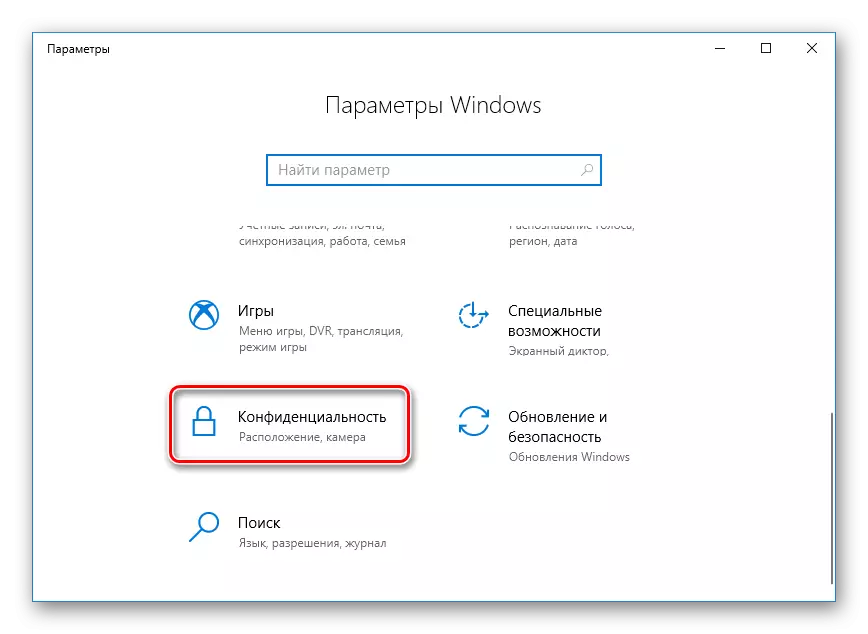
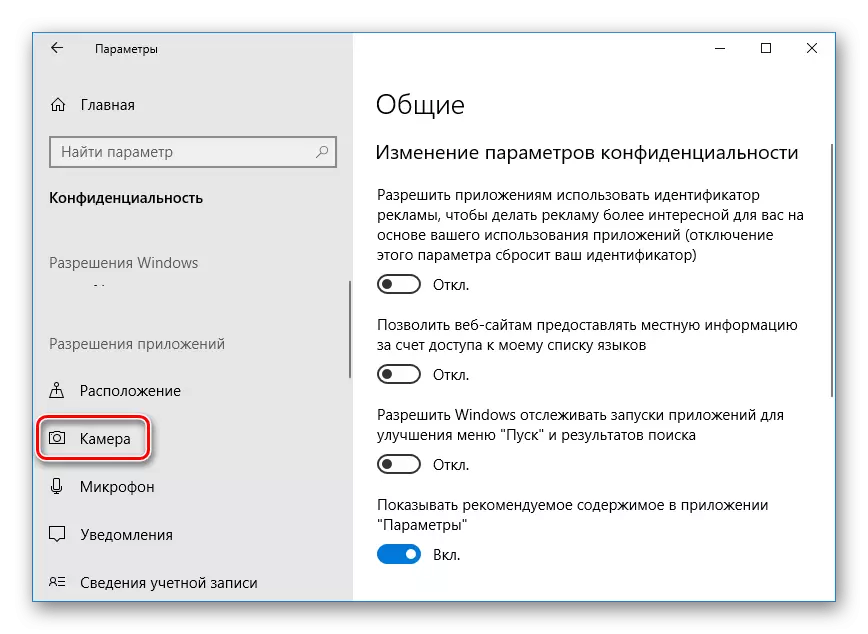
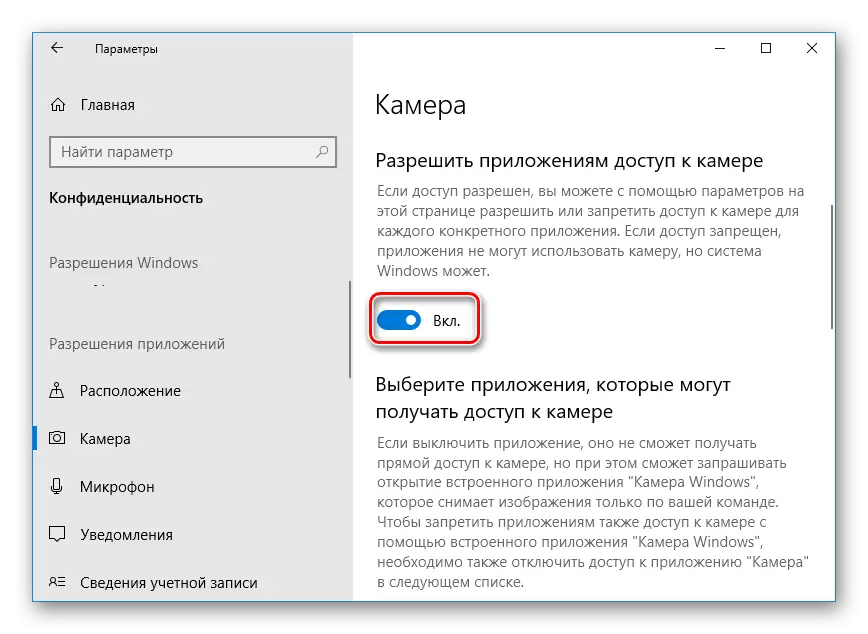
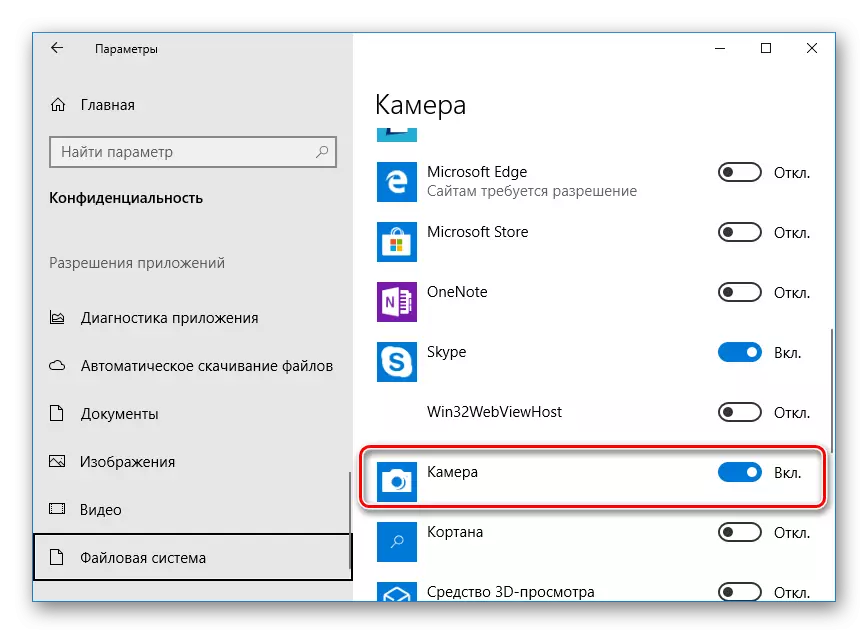
Saiki pindhah menyang mriksa dhewe:
- Bukak "miwiti" lan nulis "kamera" ing telusuran. Bukak aplikasi sing ditemokake.
- Sawise iku, pencet tombol sing cocog kanggo miwiti ngrekam utawa gambar gambar.
- Ing sisih ngisor bahan sing disimpen bakal ditampilake, priksa manawa kanggo mesthekake piranti kasebut kanthi bener.
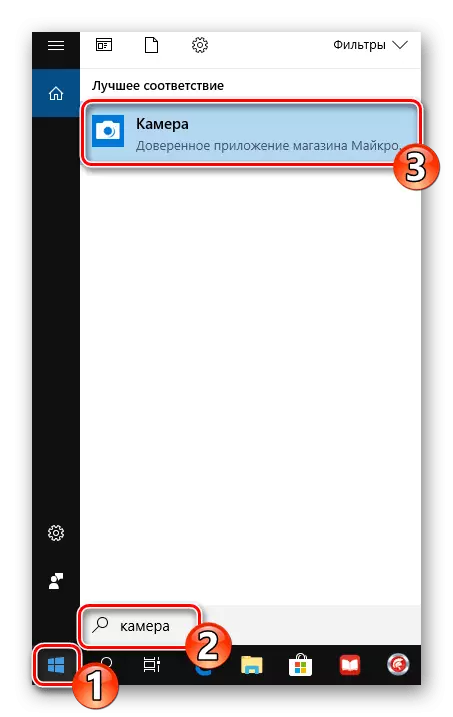
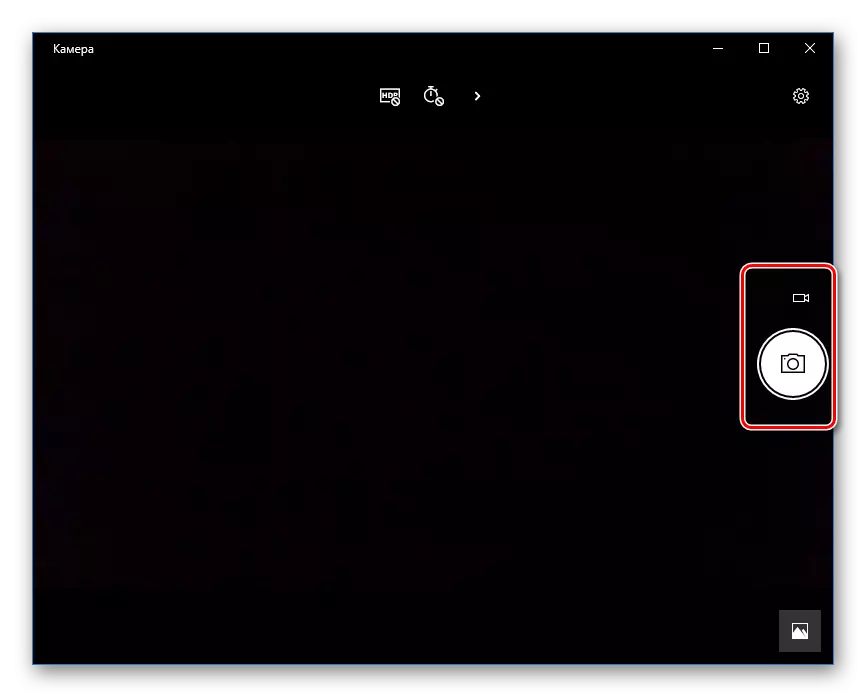
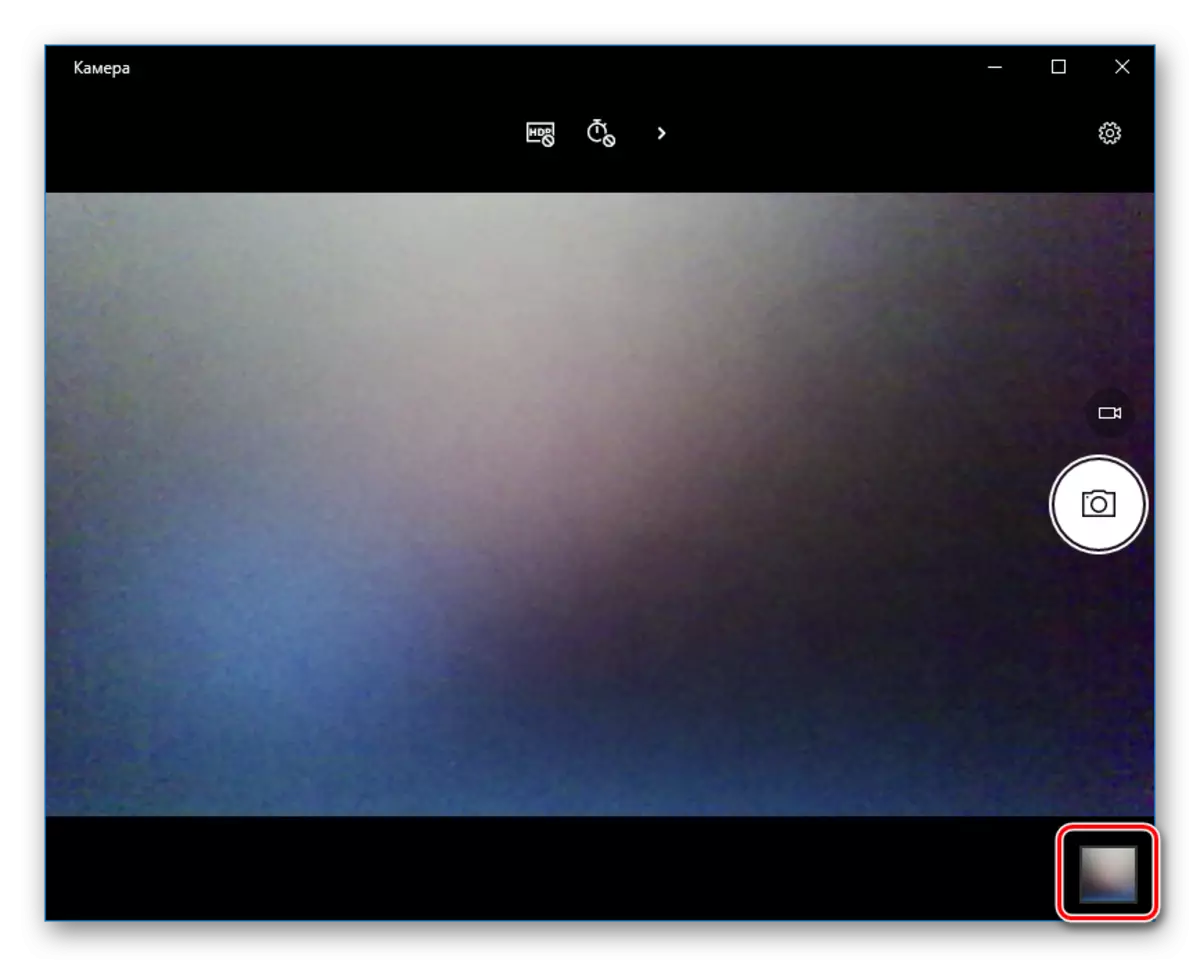
Cara sing dianggep bakal mbantu nemtokake kinerja kamera utawa priksa manawa rusak. Sawise nyoba, sampeyan bisa nerusake panggunaan piranti utawa ngrampungake masalah sing wis ana ing fungsi.
Deleng uga:
Kita ngrampungake masalah kasebut kanthi kamera sing ora bisa digunakake ing laptop kanthi Windows 10
Priksa mikropon ing Windows 10
